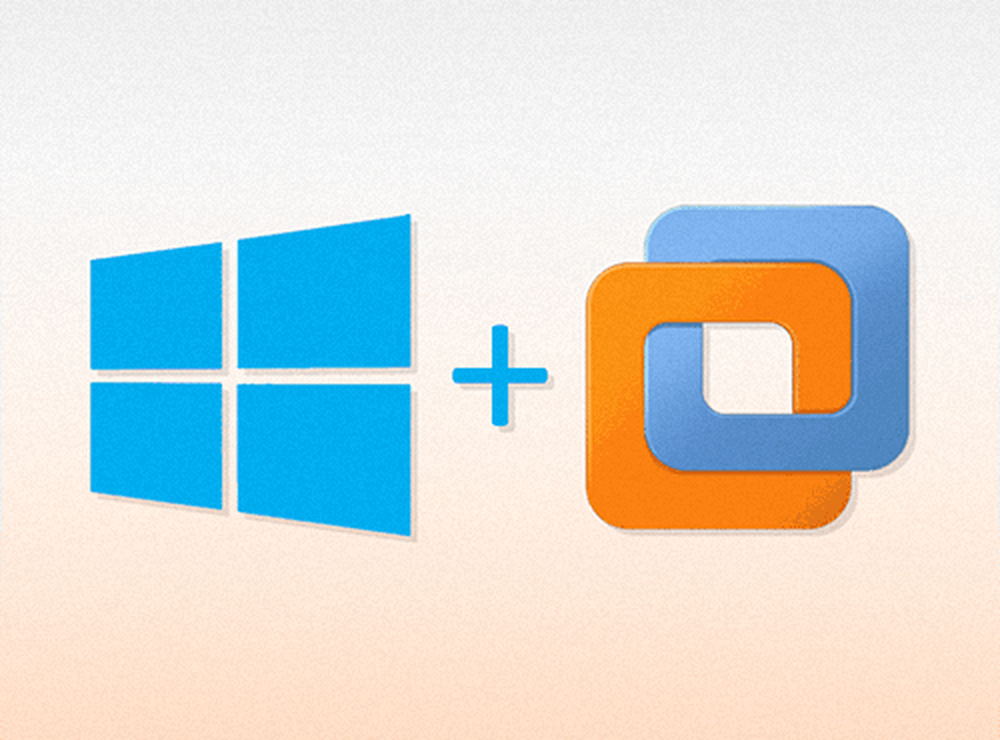Comment installer Windows 10 après la mise à niveau

Nous avons mentionné précédemment que si vous envisagez de nettoyer Windows 10 sur votre ordinateur, vous devez d'abord mettre à niveau votre Windows 8.1 ou Windows 7 vers Windows 10, vérifiez que votre copie mise à niveau de Windows 10 est activée puis réinstallez Windows 10 à nouveau.
La façon de nettoyer installer Windows 10 est après la mise à niveau en premier

Ceci est important car une fois votre ordinateur mis à niveau et activé, votre copie de Windows 10 ainsi que les détails de votre matériel sont enregistrés auprès de Microsoft sur leurs serveurs..
Une fois la mise à niveau vers Windows 10 effectuée, via l'application Get Windows 10 ou ISO, ouvrez Paramètres> Mise à jour et sécurité> Activation. Assurez-vous que Windows est activé. Sinon, cliquez sur le bouton Activer maintenant et activez-le. Un droit est enregistré sur le matériel de votre PC pour votre édition de Windows 10.
Si vous procédez ainsi, vous pourrez installer Windows 10 en mode minimal en démarrant à partir d'un support d'installation tel qu'une clé USB. Vous ne serez même pas obligé d'entrer une clé de produit maintenant, car le système d'exploitation extraira automatiquement vos détails d'activation des serveurs de Microsoft..
Quelques points importants à retenir:
- Mettre à niveau à partir de Windows 8.1 ou Windows 7 à l'aide du offre de mise à jour gratuite vers Windows 10
- Assurez-vous que votre copie est activé
- Sinon, cliquez sur le bouton Activer maintenant bouton pour terminer le processus d'activation.
- Télécharger Windows ISO et créer un support d'installation pour votre édition de Windows 10.
- Lorsque vous êtes invité à entrer la clé de produit lors de l'installation de Windows 10, Sauter cette partie. Vous verrez cette option lorsque vous démarrez à partir d'un support d'installation..
Pendant ou après l'installation, Windows 10 s'active automatiquement, en ligne, avec la même édition de Windows 10..
Si Windows 10 n’est pas activé, cliquez sur le bouton Activer maintenant bouton et l'activer. Si cela ne fonctionne pas, cliquez plusieurs fois - peut-être même après un certain temps.
S'il ne s'active pas et peut-être donner un message d'erreur, vous voudrez peut-être voir ces liens:
- Impossible d'activer Windows 10. Clé de produit bloquée
- Résoudre les erreurs d'activation de Windows 10.
C’est le seul moyen de propre installer Windows 10 sur ton ordinateur. Vous ne pouvez pas utiliser la configuration de Windows 10 et essayer d'utiliser votre clé de produit authentique Windows 8.1 ou Windows. Ça ne marchera pas.
Vous voudrez peut-être savoir à ce stade si la configuration matérielle de votre périphérique Windows 10 change de manière significative. Vous devrez peut-être activer Windows 10 en contactant le support technique Microsoft. Vous pouvez Activer par téléphone ou utilisez l'application Contact Support pour demander de l'aide.
Comment nettoyer directement installer Windows 10 sans mise à niveau préalable peut également vous intéresser.